
Բովանդակություն:
- Հեղինակ Lynn Donovan [email protected].
- Public 2024-01-18 08:25.
- Վերջին փոփոխված 2025-01-22 17:27.
Ստուգում, թե արդյոք Oracle Listener-ն աշխատում է Windows-ում
- Բացեք հրաման պատուհան .
- Մուտքագրեք lsnrctl:
- Դուք կստանաք հուշում, որը կարդում է LSNRCTL>
- Մուտքագրեք կարգավիճակը:
- Եթե դու տեսնել the xe* ունկնդիրները READY-ում ձեր տվյալների շտեմարանը պատրաստ է և վազում .
Նմանապես, ինչպե՞ս կարող եմ իմանալ, արդյոք Oracle-ն աշխատում է:
Ստուգելով տվյալների բազայի օրինակի կարգավիճակը
- Մուտք գործեք տվյալների բազայի սերվեր որպես Oracle օգտվող (Oracle 11g սերվերի տեղադրման օգտվող):
- Գործարկեք sqlplus «/as sysdba» հրամանը՝ տվյալների շտեմարանին միանալու համար:
- Գործարկեք ընտրված INSTANCE_NAME, STATUS v$instance-ից; հրաման՝ տվյալների բազայի օրինակների կարգավիճակը ստուգելու համար:
Նաև գիտեք, թե ինչպես կարող եմ գործարկել Oracle-ի հաճախորդը Windows-ում: Oracle Database ծառայությունները Windows-ի համար Oracle Administration Assistant-ից սկսելու համար.
- «Սկսել» ընտրացանկից ընտրեք Ծրագրեր, այնուհետև ընտրեք Oracle - HOME_NAME, այնուհետև ընտրեք «Կազմաձևման և միգրացիայի գործիքներ» և այնուհետև ընտրեք «Ադմինիստրացիայի օգնական» Windows-ի համար:
- Աջ սեղմեք SID-ի վրա:
- Սեղմեք Սկսել ծառայությունը:
Նմանապես մեկը կարող է հարցնել՝ Oracle-ի ո՞ր տարբերակն ունեմ ես Windows-ը:
Մեջ Windows . Ստուգեք Inst_loc մուտքի արժեքը, որը կլինի ծրագրաշարի տեղադրման վայրը: Դուք կարող եք օգտագործել հրամանի տողը կամ կարող եք նավարկել/ուսումնասիրել դեպի պատգամաբեր տան գտնվելու վայրը և այնուհետև cd to bin գրացուցակը՝ sqlplus-ը գործարկելու համար, որը ձեզ կտրամադրի հաճախորդին տարբերակը տեղեկատվություն։
Ինչպե՞ս եք ստուգում տվյալների բազան պատրաստ է, թե ոչ:
Ստուգեք՝ արդյոք օրինակը լավ է աշխատում, և տվյալների բազան հասանելի է արդյոք
- Ստուգեք՝ Oracle Process-ն աշխատում է, թե ոչ #> ps -ef | grep pmon.
- Ստուգեք օրինակի կարգավիճակը SQL>ընտրեք instance_name, կարգավիճակը v$instance-ից;
- Ստուգեք, արդյոք տվյալների բազան կարելի է կարդալ կամ գրել SQL>ընտրել անունը, open_mode v$database-ից;
Խորհուրդ ենք տալիս:
Ինչպես կարող եմ իմանալ, արդյոք MongoDB-ն տեղադրված է Windows-ում:

Բացեք հրամանի տողը և մուտքագրեք «cd c:program filesmongodbserveryour versionin»: Աղբարկղ մուտքագրելուց հետո մուտքագրեք «mongo start»: Եթե դուք հաջողակ կամ ձախողված կապ եք ստանում, դա նշանակում է, որ այն առնվազն տեղադրված է
Ինչպես կարող եմ իմանալ, արդյոք Redis-ը աշխատում է:
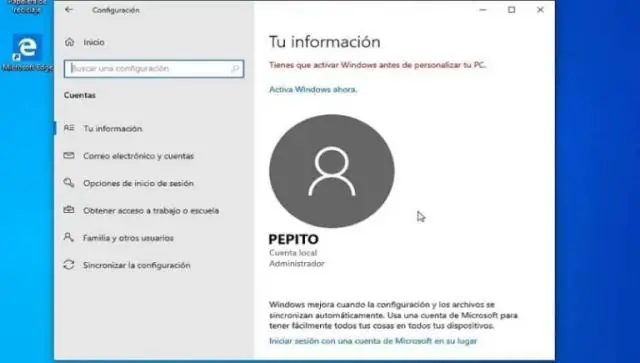
Ստուգեք, արդյոք Redis-ը աշխատում է Այս ծրագիրը կոչվում է redis-cli: Redis-cli-ի գործարկումը, որին հաջորդում է հրամանի անունը և դրա արգումենտները, այս հրամանը կուղարկեն Redis օրինակին, որն աշխատում է localhost-ում 6379 նավահանգստում: Դուք կարող եք փոխել հոսթն ու պորտը, որն օգտագործվում է redis-cli-ի կողմից, պարզապես փորձեք --help տարբերակը՝ ստուգելու համար: օգտագործման մասին տեղեկատվություն
Ինչպե՞ս կարող եմ իմանալ, թե արդյոք Oracle տվյալների բազան աշխատում է Windows-ում:

Ստուգում, թե արդյոք Oracle Listener-ը աշխատում է Windows-ում: Բացեք հրամանի պատուհանը: Մուտքագրեք lsnrctl: Դուք կստանաք հուշում, որը կարդում է LSNRCTL> Type status: Եթե տեսնում եք xe* ունկնդիրները READY-ում, ձեր տվյալների բազան աշխատում և աշխատում է
Ինչպես կարող եմ իմանալ, արդյոք իմ լամպը աշխատում է:

ՏԵՍԱՆՅՈՒԹ Այնուհետև ինչպե՞ս եք իմանում, որ լամպը աշխատում է: Ինչպես ստուգել LAMP փաթեթի գործարկման կարգավիճակը Ubuntu-ի համար՝ # ծառայության apache2 կարգավիճակ: CentOS-ի համար՝ # /etc/init.d/httpd կարգավիճակ: Ubuntu-ի համար՝ # apache2 ծառայության վերագործարկում:
Ինչպես կարող եմ իմանալ, արդյոք NTP-ն աշխատում է Linux-ում:
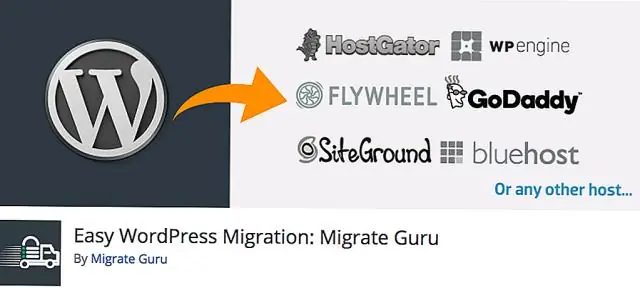
Ստուգելու համար, որ ձեր NTP կոնֆիգուրացիան ճիշտ է աշխատում, գործարկեք հետևյալը. Օգտագործեք ntpstat հրամանը՝ օրինակի վրա NTP ծառայության կարգավիճակը դիտելու համար: [ec2-user ~]$ ntpstat. (Ըստ ցանկության) Դուք կարող եք օգտագործել ntpq -p հրամանը՝ NTP սերվերին հայտնի հասակակիցների ցանկը և դրանց վիճակի ամփոփումը տեսնելու համար:
